在 iOS 上插入或編輯 PDF 中的影像
在 PDF 中新增或編輯圖像從來都不是一件容易的事,但 UPDF 讓它變得輕而易舉。只需幾個簡單的步驟,您就可以在所需的 PDF 檔案中新增或修改任何圖像。
1. 如何在 iOS 上插入/新增圖像到 PDF
- 在 UPDF 應用程式中開啟所需的 PDF 檔案。
- 點選螢幕右上角的「T」形圖示。
- 從螢幕底部附近出現的新彈出視窗中選擇圖像圖示。
- 現在,在螢幕上點擊要新增圖像的任意位置。您可以透過三種方式匯入圖像:從相機匯入、從照片匯入和透過掃描匯入。
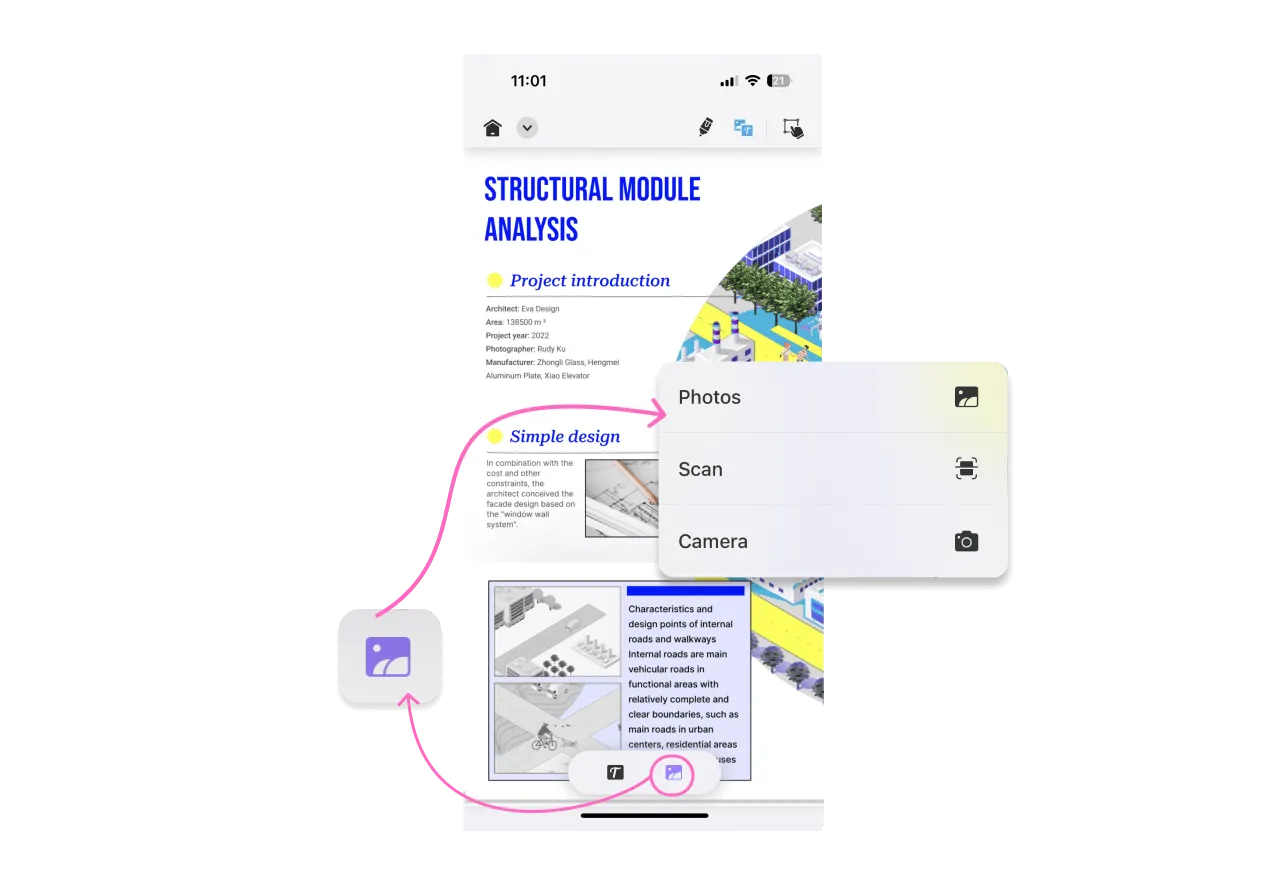
- 將圖像匯入 PDF 後,您可以透過點擊影像來複製/刪除/旋轉/裁剪/替換影像,您可以根據自己的喜好調整其大小和位置。

此外,UPDF 還提供了其他快速方法,透過長按檔案中的空格來插入或新增圖像到 PDF,因此您也可以從以下給定選項中選擇替代方法。

2. 如何在 iOS 上編輯 PDF 中的現有圖像
- 開啟 PDF 後,點擊 iOS 裝置右上角的「T」圖示。
- 點擊任何現有圖像,多個選項將以小欄的形式出現在圖像上。
- 您可以在此處複製/刪除/旋轉/裁剪/提取/替換 PDF 中的任何現有圖像。

Windows • macOS • iOS • Android 100% 安全性
 UPDF
UPDF
 Windows
Windows Mac
Mac iPhone/iPad
iPhone/iPad Android
Android UPDF AI 在線
UPDF AI 在線 UPDF 數位簽名
UPDF 數位簽名 PDF 閱讀器
PDF 閱讀器 PDF 文件註釋
PDF 文件註釋 PDF 編輯器
PDF 編輯器 PDF 格式轉換
PDF 格式轉換 建立 PDF
建立 PDF 壓縮 PDF
壓縮 PDF PDF 頁面管理
PDF 頁面管理 合併 PDF
合併 PDF 拆分 PDF
拆分 PDF 裁剪 PDF
裁剪 PDF 刪除頁面
刪除頁面 旋轉頁面
旋轉頁面 PDF 簽名
PDF 簽名 PDF 表單
PDF 表單 PDF 文件對比
PDF 文件對比 PDF 加密
PDF 加密 列印 PDF
列印 PDF 批量處理
批量處理 OCR
OCR UPDF Cloud
UPDF Cloud 關於 UPDF AI
關於 UPDF AI UPDF AI解決方案
UPDF AI解決方案  AI使用者指南
AI使用者指南 UPDF AI常見問題解答
UPDF AI常見問題解答 總結 PDF
總結 PDF 翻譯 PDF
翻譯 PDF 解釋 PDF
解釋 PDF 與 PDF 對話
與 PDF 對話 與圖像對話
與圖像對話 PDF 轉心智圖
PDF 轉心智圖 與 AI 聊天
與 AI 聊天 PDF 轉成 Word
PDF 轉成 Word PDF 轉成 Excel
PDF 轉成 Excel PDF 轉成 PPT
PDF 轉成 PPT 使用者指南
使用者指南 技術規格
技術規格 產品更新日誌
產品更新日誌 常見問題
常見問題 使用技巧
使用技巧 部落格
部落格 UPDF 評論
UPDF 評論 下載中心
下載中心 聯絡我們
聯絡我們